Faktisk er vores liv fyldt med utallige øjeblikke og oplevelser, såsom fødselsdagsfester, rejseeventyr, familiesammenkomster og spontane øjeblikke af glæde. Det bedste er, at du kan gemme alt på din iPhone, da den er vores betroede følgesvend til at fange disse dyrebare øjeblikke. Men har du nogensinde tænkt på at bringe alle de små bidder af billeder og video sammen for at skabe noget ekstraordinært? Det er her hukommelsesvideoer på din iPhone kommer i spil. At vide hvordan man laver en hukommelsesvideo på en iPhone er afgørende, og vi har en tutorial nedenfor, der kan lære dig, hvordan du gør det effektivt og imponerende.
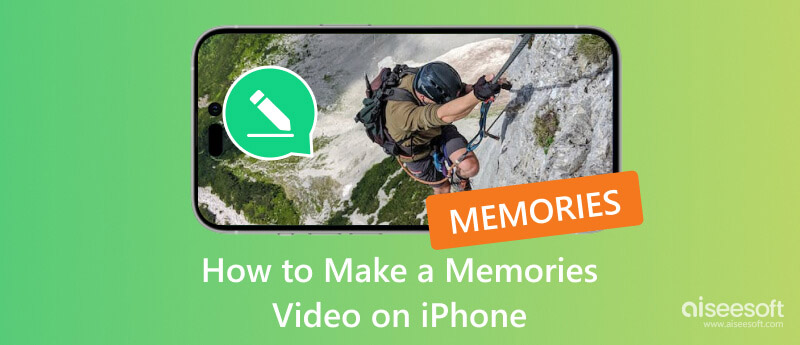
Hvordan laver du en hukommelsesvideo på en iPhone? Nå, du kan maksimere det fulde potentiale af Fotos app. Det er en standard mediearrangør, du kan få adgang til via din iPhone, men ikke kun det, du kan også bruge den til at udføre forskellige grundlæggende redigeringer, som du helt sikkert vil nyde. Så hvis du vil prøve appen og se, om dens potentiale lever op til forventningerne, kan du følge de efterfølgende trin, vi har givet her. Derudover har vi tilføjet endnu en tutorial, hvis du vil gøre dit album oprettet til en hukommelsesvideo.
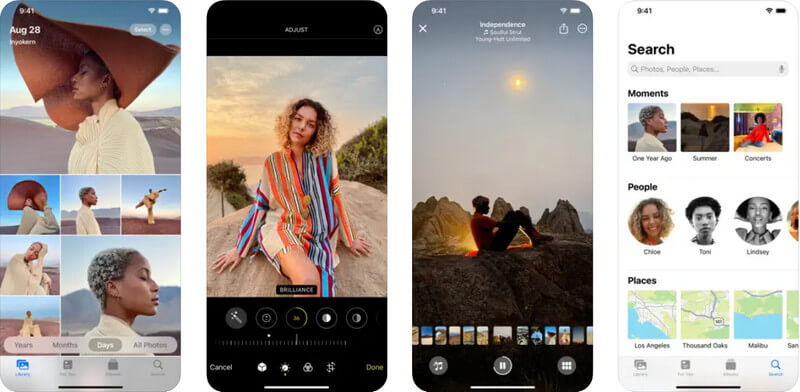
Det er faktisk imponerende, at du kan lære at lave en hukommelsesvideo med billeder og musik på din iPhone. Men en bedre måde at imponere folk med memory video er ved at bruge Aiseesoft Video Converter Ultimate. Med appen kan du bruge dens brede udvalg af redigeringsværktøjer, der giver dig mulighed for at tilpasse din hukommelsesvideo i højere grad.
Mens Photos-appen tilbyder et begrænset udvalg af musik, giver denne app dig mulighed for at bruge ethvert musikspor fra dit bibliotek, og det har endda en animeret skabelon, du kan bruge. Så hvis du vil vide, hvordan du arbejder med denne mindevideofremstiller, skal du følge nedenstående trin og sikre dig, at alle billeder og videoer, du vil omdanne til en videohukommelse, overføres til din pc.
100 % sikker. Ingen annoncer.
100 % sikker. Ingen annoncer.
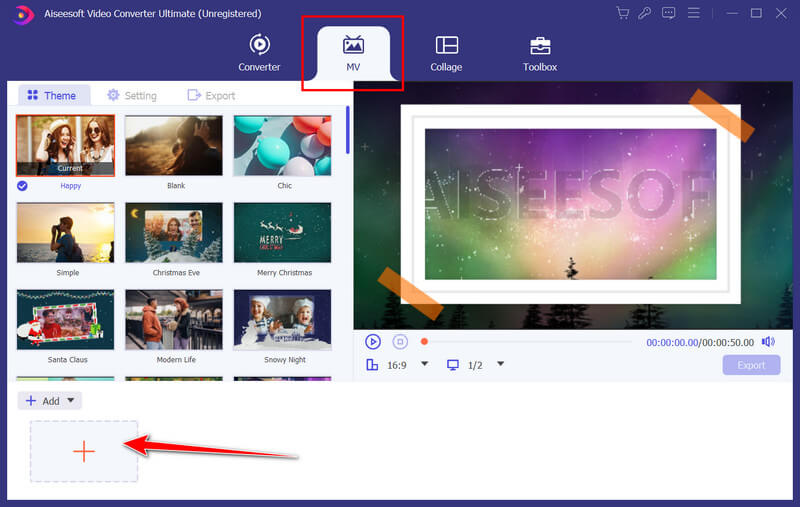
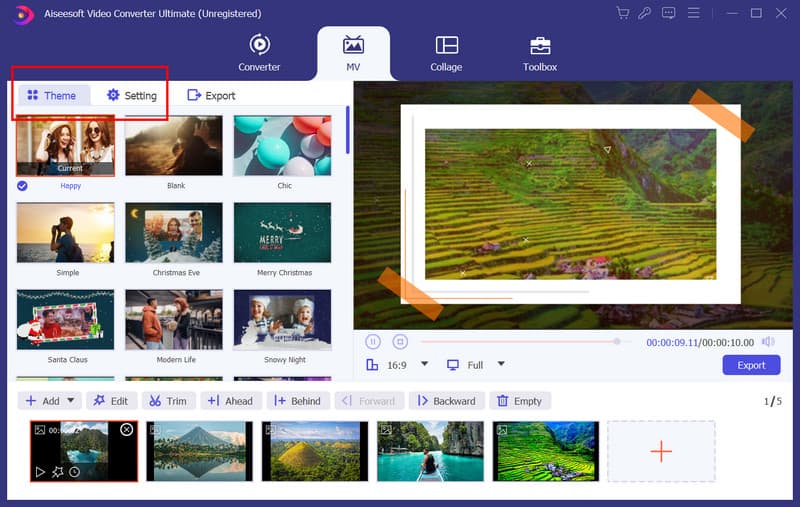
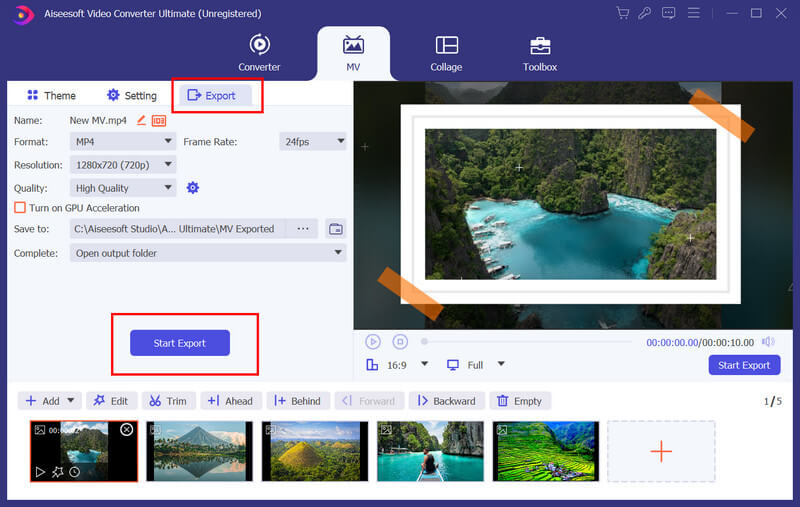
Hvordan deler du en hukommelsesvideo på en iPhone?
Når du har oprettet minder-videoen på din iPhone, skal du trykke på knappen Del; det er som en firkant med en pil, der peger opad. Vælg derefter, hvor du vil dele videohukommelsen, såsom Beskeder eller Mail, AirDrop, Social Media og andre apps.
Hvordan gemmer jeg Apple-minder som en video?
Når du har oprettet Apple-hukommelserne, bliver filen automatisk til en video. Alligevel, hvis det ikke gjorde det, kan du bruge en iOS-skærmoptager for at optage Apple-hukommelsen og gemme den som en videoudgang. Men hvis du bruger en Mac, kan du bruge standardskærmoptageren kaldet ScreeN Recording eller Screen Capture, en omfattende funktion i QuickTime Player.
Hvad er forskellen mellem en hukommelsesvideo og et diasshow?
Hukommelsesvideo og diasshow primære forskelle i format, stil og tilsigtet brug. Hukommelsesvideoer er mere dynamiske og følelsesmæssigt engagerende. Det bruges til at skabe en fortælling eller fange essensen af en begivenhed. Slideshows er statiske præsentationer, der typisk bruges til at formidle information eller fremvise en række billeder med minimale effekter. Men overordnet ligner de næsten hinanden, og det kan du dele et diasshow på en iPhone ligesom du deler en hukommelsesvideo på en iPhone.
Hvordan redigerer du videohukommelse på en iPhone?
For at redigere hukommelsesvideo på iPhone skal du åbne hukommelsesvideoen på dit For You eller Album. Nu hvor du har åbnet den, skal du finde den mere-knap, den normalt er placeret i øverste højre hjørne af din skærm, og tryk på den. Her kan du ændre titlen, tilføje og fjerne indhold i hukommelsen og justere længden.
Hvordan skal jeg få mere avancerede redigeringsmuligheder til min hukommelsesvideo?
Brug af en tredjepartsapp eller -software er ideel, da standard videoredigering på en iPhone mangler avanceret videoredigering. Det er derfor, vi i dette indlæg tilføjede Aiseesoft Video Converter Ultimate som et bedre alternativ end standarden og tilbyder flere muligheder for dig at bruge.
Konklusion
Nu hvor du har disse mindevideomagere, er det nemmere end nogensinde at oprette en videohukommelse med dine medier på din Fotos-app. Antag, at du vil håndtere intensiv videoredigering end standarden. I så fald foreslår vi, at du bruger Aiseesoft Video Converter Ultimate til at imponere dine venner, familie og alle med det endelige output.

Video Converter Ultimate er fremragende videokonverter, editor og forstærker til at konvertere, forbedre og redigere videoer og musik i 1000 formater og mere.
100 % sikker. Ingen annoncer.
100 % sikker. Ingen annoncer.